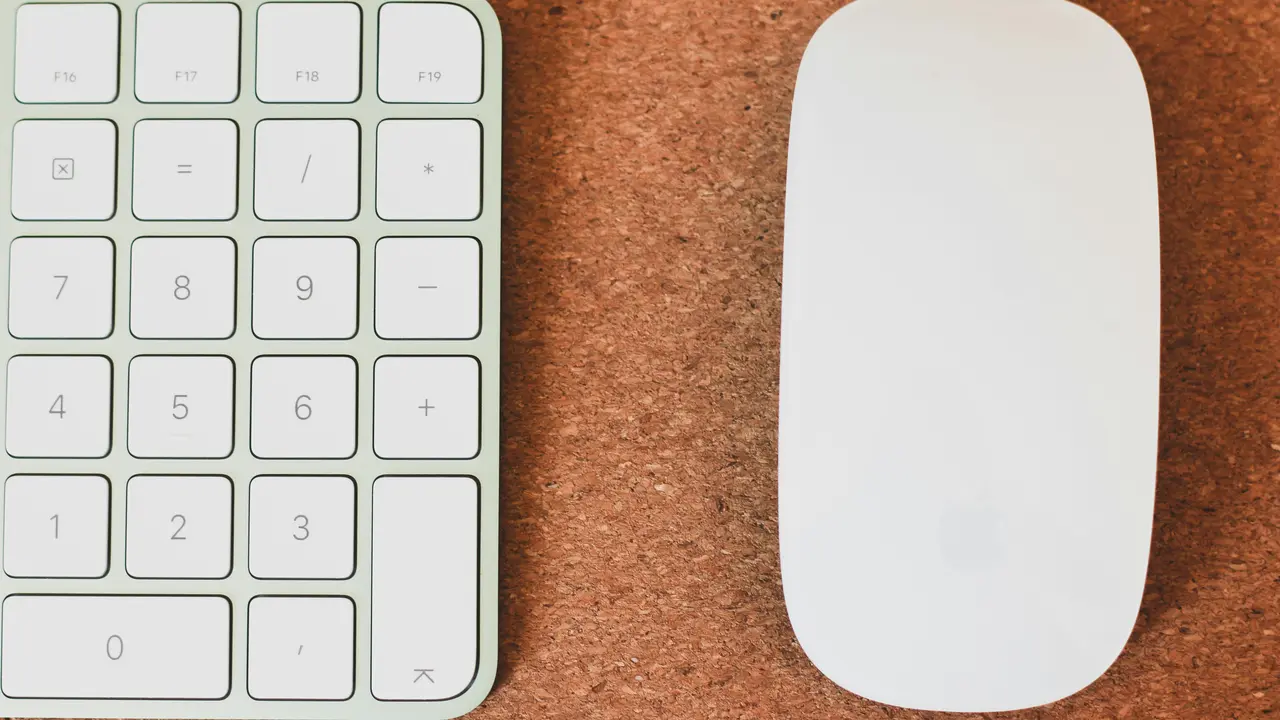Sei mai stato in difficoltà nel trovare l’immagine o il testo giusto sul tuo Mac? Se non sai come zoomare con il mouse sul Mac, sei nel posto giusto! In questo articolo, ti guideremo passo dopo passo per sfruttare al meglio questa funzione fondamentale. Scoprirai tecniche semplici e utili che ti permetteranno di ingrandire il contenuto della tua schermata in pochi attimi!
Come funzionano le impostazioni di zoom sul Mac
Configurazione delle preferenze di zoom
Il primo passo per imparare come zoomare con il mouse sul Mac è accedere alle impostazioni di zoom nelle Preferenze di Sistema. Ecco come fare:
- Aprite il menu Apple in alto a sinistra dello schermo.
- Selezionate “Preferenze di Sistema”.
- Cliccate su “Accessibilità”.
- Dalla barra laterale, scegliete “Zoom”.
Qui troverete diverse opzioni che vi permetteranno di abilitare e personalizzare la funzione di zoom secondo le vostre necessità.
Tipi di zoom disponibili
Esistono principalmente due tipi di zoom che potete utilizzare sul Mac:
- Zoom con la tastiera e il mouse: Questa opzione vi consente di ingrandire la schermata usando il mouse e una combinazione di tasti.
- Zoom a schermo intero: Attivando questa modalità, l’intera schermata verrà ingrandita, permettendo una visione più dettagliata.
Come zoomare con il mouse sul Mac: Passaggi pratici
Utilizzare il trackpad
Se utilizzate un MacBook o un trackpad esterno, potete facilmente zoomare con il mouse sul Mac utilizzando il trackpad. Seguite questi passaggi:
- Assicuratevi che l’opzione “Zoom con il trackpad” sia attivata nelle impostazioni di Accessibilità.
- Usate il gesto di pizzicamento per ingrandire o ridurre il contenuto sullo schermo.
Zoom con la rotella del mouse
Se avete un mouse con una rotella, potete anche zoomare con essa seguendo queste istruzioni:
- Attivate l’opzione “Usa il tasto di modifica per attivare il zoom” nelle impostazioni di Accessibilità.
- Premete il tasto “Opzione” e, mentre lo tenete premuto, girate la rotella del mouse per ingrandire o ridurre il contenuto.
Questa funzione è molto utile per modifiche rapide o per visualizzare dettagli su elementi specifici del vostro schermo.
Offerte Amazon imperdibili: i migliori Mouse per Mac del momento
Consigli utili per un’esperienza di zoom più fluida
Personalizzazione delle impostazioni di zoom
In base alle vostre esigenze, potrete trovare utile personalizzare le impostazioni di zoom sul Mac. Alcuni suggerimenti includono:
- Modificare il livello di zoom predefinito per adattarlo al vostro utilizzo.
- Aggiungere un ritardo nello zoom per permettere una visualizzazione più controllata.
- Abilitare l’opzione “Zoom seguendo il cursore” per un’esperienza più intuitiva.
Utilizzo di applicazioni di terze parti
Se desiderate funzionalità ancora più avanzate, potete esplorare alcune applicazioni di terze parti dedicate al zoom. Alcune di queste includono:
- Zoomy: Un’applicazione leggera per ingrandire parti specifiche dello schermo.
- Magnifier: Offre funzioni di ingrandimento personalizzabili.
Problemi comuni e soluzioni
Zomm non funzionante
Se scoprite che la funzione di zoom non funziona come dovrebbe, ecco alcune soluzioni che potete provare:
- Verificare che le opzioni di zoom siano attivate nelle impostazioni di Accessibilità.
- Riavviare il Mac per ripristinare le impostazioni di sistema.
Esperienza di zoom poco fluida
Se l’esperienza di zoom risulta poco fluida, considerate di:
- Controllare che il vostro Mac soddisfi i requisiti di sistema per eseguire la funzionalità di zoom senza problemi.
- Aggiornare il sistema operativo all’ultima versione disponibile.
Altri metodi per migliorare l’accessibilità sul Mac
Utilizzare la funzione di ingrandimento del browser
Oltre a sapere come zoomare con il mouse sul Mac, potete anche ingrandire il contenuto del browser. Le istruzioni includono:
- Premere “Command” e “+” per ingrandire.
- Premere “Command” e “-” per ridurre.
Utilizzare le scorciatoie da tastiera
Le scorciatoie da tastiera possono migliorare notevolmente la vostra esperienza di zoom. Alcune scorciatoie utili includono:
- Command + Opzione + 8: Attiva/disattiva il zoom.
- Command + Opzione + +: Aumenta il livello di zoom.
- Command + Opzione + –: Riduce il livello di zoom.
In conclusione, sapete ora come zoomare con il mouse sul Mac e le diverse opzioni disponibili per ottimizzare la vostra esperienza. Abbiamo esplorato vari metodi e suggerimenti, dalla configurazione delle preferenze alle scorciatoie da tastiera. Non dimenticate di condividere questo articolo se lo avete trovato utile e di dare un’occhiata ad altri contenuti sul nostro blog per approfondire ulteriormente il mondo del Mac!
Articoli recenti su Mouse Mac
- Come collegare il mouse Bluetooth al Mac usando la tastiera: Guida Facile!
- Come Fare Destro Mouse Mac: Trucchi e Suggerimenti Utili!
- Come Mettere Puntatore Mouse Mac su Windows 10: Guida Facile!
- Scopri Come Usare il Tasto Destro del Mouse Mac Rotto
- Scopri come collegare mouse e tastiera del Mac alla PS4!
Link utili per Mouse Mac
- Guida ai migliori mouse per Mac – MacRumors
- Come configurare un mouse su Mac – Apple Support
- Recensioni mouse compatibili Mac – TechRadar
- Mouse per Mac: consigli e novità – iMore
- Ultime notizie e accessori Apple – Apple Newsroom